TagTemp REGISTRADOR DE TEMPERATURA - MANUAL DE INSTRUÇÕES V1.1x
|
|
|
- Danilo Veiga Barreto
- 8 Há anos
- Visualizações:
Transcrição
1 TagTemp REGISTRADOR DE TEMPERATURA - MANUAL DE INSTRUÇÕES V1.1x 1 INTRODUÇÃO O TagTemp é um pequeno e portátil registrador eletrônico de temperatura. Possui sensor interno que mede a temperatura do ambiente onde está instalado e grava estes valores em memória eletrônica. Estes valores gravados, ou AQUISIÇÕES, podem ser posteriormente enviados a um computador para que sejam visualizados e analisados na forma de tabelas ou gráficos. O software LogChart-II, que acompanha o registrador, é a ferramenta utilizada para a configuração do modo de operação do registrador. É também utilizado para a visualização aquisições feitas. Parâmetros como horários de início e fim das aquisições, intervalos entre aquisições, etc., são facilmente definidos através do software LogChart-II. As aquisições podem ainda ser exportadas para análise em outros programas, tipo planilha eletrônica. 1.1 Desembalagem Ao desembalar o registrador deve-se encontrar: - Um registrador eletrônico TagTemp; - Um CD com software LogChart-II e driver USB; - Guia rápido do modo de operação do registrador. - Uma Interface de comunicação, quando solicitada; 1.2 Identificação Junto ao corpo do registrador está a etiqueta de identificação. Verifique se as características descritas nesta etiqueta estão de acordo com o que foi solicitado. No frontal do registrador estão os seguintes elementos: 2 CARACTERÍSTICAS TÉCNICAS Faixa de medida Precisão das medidas Resolução das medidas Capacidade da memória Intervalo entre medidas Alimentação Autonomia estimada Temperatura: 20,0 C a 70,0 C. ± 0,5 25 ºC. ± 2 ºC max. ao longo de toda a faixa de medida. Nota: o erro de medida encontrado pode ser corrigido no parâmetro OFFSET no software LogChart-ll. Temperatura: 0,1 C (16 k) registros. Mínimo de 1 segundo. Máximo de 18 horas. Temperatura de trabalho De 20 C a 70 C Caixa Bateria de lítio de 3,6 V (CR2032), interna. Superior a 365 dias, com uma leitura semanal dos dados. A vida útil da bateria pode diminuir se os dados coletados forem lidos muito freqüentemente. Em Policarbonato Grau de proteção Produto adequado para aplicações que requeiram grau de proteção até IP67. Ver item Cuidados Especiais. Dimensões Tempo de transferência de dados Registrador / PC 30 x 47 x 12 mm Proporcional ao número de registros. 40 segundos para registros. Interface com o PC Ambiente de operação do software LogChart-ll Interface Ir/USB ou Ir/Serial. Software Configurador, para Windows 95, 98, NT, 2000 e XP. Menus em Português, Inglês ou Espanhol. Configura, lê e apresenta dados na tela. Figura 01 Frontal do Registrador Botão Start/Stop (S): Botão utilizado para acordar o registrador sempre que uma comunicação entre registrador e PC é pretendida. Também pode ser configurada para iniciar ou parar o processo de medição de temperatura. Janela de Comunicação Ir: Área própria para a comunicação entre registrador e PC. Durante um Donwload de dados a interface de comunicação deve estar direcionada para esta janela. Sinalizador de estado (LOG): Este sinalizador realiza uma piscada a cada quatro segundos quando o registrador está aguardando para iniciar as medidas (stand-by) ou após o término de uma série de medidas. Quando está realizando medidas, pisca duas vezes a cada quatro segundos. Sinalizador de Alarme (AL): Este sinalizador informa situações de alarme ocorridas. Ele passa a piscar uma vez a cada quatro segundos sempre que alguma situação de alarme ocorrer. Permanece nesta condição até que uma nova configuração seja aplicada ao registrador. 3 OPERAÇÃO Para operar o registrador, o usuário deve providenciar a instalação do software LogChart-II em um computador, conforme instruções definidas no item Software LogChart-ll deste manual. A comunicação entre registrador e PC é realizada com o auxilio do dispositivo Interface de Comunicação IR-Link. O registrador deve ser acordado antes da tentativa de comunicação. Para acordar o registrador, basta pressionar o botão Start/Stop. Ao acordar o registrador passa a piscar o Sinalizador de Estado de acordo com sua condição atual: Uma piscada a cada quatro segundos, (stand-by), indica que está aguardando para iniciar as medidas ou terminou uma série de medidas e aguarda novo comando. Duas piscadas, está realizando medidas. A configuração que define o modo de operação do registrador é previamente elaborada no software LogChart-II. Cada parâmetro do software deve ser definido e as conseqüências avaliadas. O registrador inicia e finaliza as aquisições conforme a configuração feita. NOVUS PRODUTOS ELETRÔNICOS LTDA. - FONES: RS: (51) SP: (11) PR: (41) /7
2 4 SOFTWARE LOGCHART-II 4.1 Instalando o LogChart-II O software configurador LogChart-II, que acompanha o registrador, é utilizado para sua configuração e também para a coleta dos dados adquiridos. Para instalar o LogChart-II executar o arquivo LC_II_Setup.exe do disco fornecido. Importante: Certifique-se que a data em seu Windows esteja com o separador configurado como barra, exemplo: dd/mm/aa ou dd/mm/aaaa. 4.2 Executando o LogChart-II Ao abrir o software LogChart -li a tela Principal é mostrada: Figura 06 Tela de Configuração do Registrador Figura 03 Tela Principal do software LogChart-II A seguir indicar a porta serial a ser utilizada pela interface de comunicação através do menu Porta. Verificar qual a porta serial livre, normalmente COM2, uma vez que COM1 é utilizada pelo mouse. A porta selecionada será adotada como o padrão nas próximas vezes em que o programa for executado. Quando a porta selecionada é válida os ícones mostrados abaixo são habilitados. Figura 04 Ícones habilitados quando há uma porta de comunicação válida 4.3 Configurando o registrador Para a configuração do registrador é necessário que a Interface de Comunicação esteja conectada ao computador, na porta selecionada no item anterior. A interface deve ainda estar direcionada, constantemente, para o frontal do registrador (janela de comunicação), a uma distância de até 1 metro. Ver Figura a seguir. Figura 05 Interface de comunicação direcionada para o registrador O registrador deve ser Acordado pressionando o botão Start/Stop. Com a porta serial selecionada, selecionar: A tela Parâmetros de Configuração é apresentada. Nesta tela o LogChart-II permite ao usuário definir o modo de operação do registrador e também obter informações gerais sobre o aparelho. Os campos são: 1- Titulo: Neste campo o usuário identifica o registrador dando-lhe um nome. 2- Informações Gerais: Campo informativo. São apresentadas informações referentes ao registrador, tais como; Modelo, Número de série, Data/Horário do registrador, Data/Horário do computador, versão do firmware (versão do modelo do registrador), capacidade de memória e número de aquisições em memória, etc. Neste campo os horários são constantemente atualizados enquanto a comunicação entre registrador e computador estiver estabelecida. 3- Aquisições: Apresenta uma série de parâmetros que definem o processo de aquisições: Intervalo: define o intervalo de tempo entre as aquisições. O intervalo mínimo é de um (1) segundo e o máximo é de dezoito (18) horas. Nota: Quando o tipo de valor a ser registrado é máximo ou mínimo o intervalo mínimo passa para 10 segundos. Com a seleção de Repetições Diárias, o usuário define um horário em que, diariamente, o registrador realizará as aquisições. Tempo Estimado: Neste parâmetro, o registrador informa ao usuário quanto tempo levará para ocupar totalmente a memória, nas condições definidas na configuração. Início das aquisições: As aquisições podem iniciar de cinco modos diferentes: Imediato: início imediato, assim que a configuração é concluída e enviada (OK) ao registrador. Start via Palm: As aquisições são iniciadas através de comando enviado via PDA, carregado com software Log Chart Palm-OS. Ver o tópico Usuário PDA neste manual. Data: o início acontece em dia e hora específicos. Via Botão de Start/Stop: inicia e interrompe as aquisições com o pressionar por dois segundos do botão de Start/Stop, localizado no frontal do registrador. Ver Figura 01. Setpoint: as aquisições iniciam quando um determinado valor de temperatura é atingido. Nesta opção, o valor de setpoint é definido no campo Canais, onde o parâmetro Alarme é substituído por setpoint. Final das aquisições: As opções para o término das aquisições são: Memória Cheia: as aquisições são realizadas até atingir a capacidade da memória disponível. Não Parar (Memória Circular): as aquisições acontecem de forma contínua, sobrescrevendo registros mais antigos à medida que o número de aquisições ultrapassa a capacidade de memória. NOVUS PRODUTOS ELETRÔNICOS LTDA. - FONES: RS: (51) SP: (11) PR: (41) /7
3 Após: o registrador interrompe as aquisições após um determinado número de registros. Data: as aquisições terminam em data e hora prédefinidas pelo usuário. Caso a capacidade de memória do registrador seja atingida antes da data definida as aquisições são interrompidas. 4- Canais: Apresenta outros parâmetros relativos a medição de temperatura: Unidade: Define a unidade de medida da grandeza monitorada: ºC ou ºF para o canal 1 (temperatura). Valor: Define como o valor medido será registrado. As opções são: Instantâneo: O valor registrado será o exato valor medido a cada intervalo definido. A medida ocorre no final do intervalo definido. O intervalo mínimo entre registros é de 1 segundo. Máximo: O valor registrado será o máximo valor do intervalo definido. O intervalo mínimo entre registros é de 10 segundo. Mínimo: O valor registrado será o mínimo valor do intervalo definido. O intervalo mínimo entre registros é de 10 segundo. Offset: Permite fazer correções ao valor registrado. Alarme: Define valores limites que, quando ultrapassados, caracterizam uma situação de alarme. As situações de alarme são informadas ao usuário no modo de piscar do Sinalizador de Alarme. Após o preenchimento dos campos selecionar OK, e a configuração é, então, enviada para o registrador. 7. Os arquivos do driver da Interface serão copiados para o computador e após alguns instantes será apresentada uma tela informando que o assistente terminou a instalação do software para o conversor. Clique em Concluir. 8. Em algumas situações, as etapas acima podem se repetir uma segunda vez. Siga os mesmos procedimentos. Em utilizações posteriores da interface, é possível que o Windows solicite novamente a instalação do driver. Neste caso, o mesmo assistente de instalação será apresentado, bastando selecionar a opção Instalar o software automaticamente (recomendável), pois o driver já está presente no computador. Nas figuras a seguir são apresentados exemplos das telas do assistente de instalação para Windows XP. Para Windows 2000 a aparência destas telas é ligeiramente diferente, mas o conteúdo é essencialmente o mesmo. 5 INSTALAÇÃO DA INTERFACE No modelo Ir-Link3/RS232 temos uma interface de comunicação tipo RS232/Ir. Esta deve ser conectada à porta serial disponível no PC. No modelo Ir-Link3/USB temos uma interface de comunicação tipo USB/Ir, que deve ser conectada à porta USB disponível. Com este tipo de Interface o Windows solicita a instalação de driver apropriado. Este driver pode ser encontrado no disco que acompanha o registrador. 5.1 Instalação dos Drives USB As etapas de instalação de drives apresentadas podem variar de PC para PC, mesmo para uma mesma versão do sistema operacional. As etapas e telas apresentadas a seguir são apenas orientativas. 1. Insira o CD que acompanha o registrador na unidade de CD-ROM. 2. Conecte a Interface de comunicação serial IrLink-3 à porta USB do PC. O Windows irá reconhecer a presença do novo hardware e após alguns instantes irá iniciar o processo de instalação dos drivers. 3. O assistente de instalação de um novo hardware será apresentado, perguntando se o driver deve ser instalado a partir do site Windows Update. Selecione a opção Não, não agora e selecione Avançar. 4. Selecione a opção Instalar de uma lista ou local específico (avançado) e clique em Avançar. 5. Selecione a opção Procurar o melhor driver nestes locais e marque a opção Pesquisar mídia removível. Clique em Avançar. Caso os arquivos de instalação não estejam em um CD, marque a opção Incluir este local na pesquisa e indique o caminho para os arquivos. 6. Se for apresentada uma tela informando sobre a não compatibilidade com o Windows XP, clique em Continuar assim mesmo. NOVUS PRODUTOS ELETRÔNICOS LTDA. - FONES: RS: (51) SP: (11) PR: (41) /7
4 6.2.2 Janela da Tabela de Aquisições A apresentação em forma de tabela pode ser obtida através do ícone Visualização em Tabela: Este modo apresenta os valores adquiridos em formato de tabela, relacionando o momento da medida com o seu valor. 6 COLETANDO E VISUALIZANDO DADOS A coleta de dados transfere os valores medidos do registrador para o PC. A coleta destes dados pode ocorrer a qualquer momento, ao fim do processo de aquisição ou durante um processo de aquisição. Se a coleta de dados ocorrer durante o processo de aquisição, este processo não é interrompido, seguindo conforme estabelece a configuração aplicada no registrador. É importante lembrar de acordar o registrador antes de iniciar a comunicação. 6.1 Coletando dados A coleta dos dados adquiridos é efetuada através do ícone Coletar Aquisições: Durante o processo de transferência de dados, uma barra de progresso é mostrada, indicando o quanto já foi transferido. O tempo de transferência de dados é proporcional ao número de aquisições efetuadas. Figura 08 Tabela de Aquisições Janela das Informações Gerais Essa janela mostra algumas informações gerais sobre o registrador cujos dados foram recém lidos e sua configuração. Esta tela pode ser apresentada através do ícone Visualização de Parâmetros: 6.2 Visualizando os dados coletados Ao fim da transferência das aquisições, os dados são apresentados em forma de gráfico Janela do Gráfico É possível selecionar uma região do gráfico para ser visualizada em detalhe (zoom). Os comandos de zoom podem ser acessados através do menu Visualizar ou através dos ícones relativos ao zoom na barra de ferramentas. Pode-se, também, selecionar a área do gráfico a ser ampliada através do clique e arraste do mouse, criando-se uma região de zoom a partir do canto superior esquerdo da área de gráfico desejada. As curvas do gráfico podem ser arrastadas verticalmente clicando-se com o botão direito do mouse e movendo o mesmo para cima ou para baixo com o botão pressionado. Figura 09 Informações Gerais 6.3 Exportando os dados coletados Os dados adquiridos podem ser exportados para arquivos de diversos formatos para análise posterior. Para exportar acesse Arquivo/Exportar ou acione o ícone: Figura 07 - Tela de visualização gráfica dos dados coletados NOVUS PRODUTOS ELETRÔNICOS LTDA. - FONES: RS: (51) SP: (11) PR: (41) /7
5 7 USUÁRIO PDA A configuração do registrador e a coleta dos dados adquiridos podem ser realizadas com o auxilio de um PDA, compatível com o sistema Palm-OS. O LogChart Palm-OS, que acompanha o registrador, é o software que realiza estas funções. Ele é instalado no PDA através de um processo de Hotsync (sincronização de dados entre PDA e o PC). O usuário deve ter em seu PC os softwares Palm Desktop e LogChart- II instalados e, por segurança, realizar um HotSync antes dos procedimentos de instalação do LogChart Palm-OS. Para instalar o LogChart Palm-OS, insira o disco que acompanha o registrador no driver do computador, clique em Iniciar e Executar na barra de tarefas do Windows. Digite após d:\lcp_setup, onde d: é a letra do driver de disco. Pressione Ok. A partir daí, o software instalador guiará o processo de instalação. Um novo Hotsync fará a instalação do software LogChart Palm-OS no PDA e o ícone do LogChart-II aparece na tela home da PDA. Ao executar o software LogChart Palm-OS a tela Recorded Data é apresentada no display do PDA. A partir desta tela é possível acessar os registradores para alterar sua configuração, e realizar a coleta de dados e ainda acessar arquivos de dados já coletados pelo PDA. Settings: Acessa a tela Settings, que permite realizar alterações na configuração do registrador. Data Base: O PDA volta a apresentar a tela Recorded Data com registros dos processos já monitorados e armazenados em sua memória. Figura 12 - Tela Recorded Data Details do PDA 7.2 Configurando o Registrador - Settings Durante a configuração, registrador e PDA devem estar ainda com suas portas de comunicação alinhadas. Na tela Monotoring, pressionar o botão Settings. A tela Settings abre e nela o usuário elabora a configuração desejada que, posteriormente, será enviada ao registrador. Figura 10 Tela Recorded Data do PDA 7.1 Acessando registradores Para estabelecer uma comunicação entre o registrador e o PDA, o usuário deve alinhar a Porta de Infravermelho do PDA com a Janela de Comunicação do registrador, executar o software LogChart Palm- OS, acordar o registrador e pressionar o botão Search Device na tela Recorded Data do software. Assim que o PDA encontrar o registrador, será apresentada a tela Monitoring. Nela são apresentados os valores das variáveis medidas, informações de configuração e condições atuais do registrador: Figura 11 Tela Monitoring do PDA Os botões desta telas têm as seguintes funções: Search: Permite procurar por outro registrador ou restabelecer comunicação interrompida por qualquer motivo. Ao encontrar um registrador, o PDA passa a apresentar uma nova tela Monitoring. Download: Permite realizar a coleta dos dados adquiridos pelo registrador. O download pode ser parcial e não interrompe o processo de aquisições. More Info: Apresenta outras informações do registrador conectado: modelo, número de série, versão e capacidade de memória. Figura 13 Tela Settings do PDA Os Parâmetros a serem definidos são: Title: Define o nome do processo a ser monitorado pelo registrador. Input: Permite selecionar a unidade de temperatura utilizada. Start (início das aquisições): Define o modo de início das aquisições. As opções são: Immediately: Início imediato, logo após o envio da configuração ao registrador. By date/time: Início em data e horário específicos, sempre posteriores ao horário atual. Neste modo é possível realizar medidas diárias (Daily Repetition). Com esta opção marcada, surge na tela um novo campo que define o momento de finalização das aquisições diárias. By <Start> button: Início acontece com o pressionar do botão Start_Now na tela Monitoring, estando o PDA direcionado para o registrador. By Setpoint value: Início acontece ao se atingir um valor específico de temperatura. Nesta opção há a possibilidade de iniciar as aquisições acima (log Above) ou abaixo (log Below) de um determinado valor de temperatura (channel 1). Esta opção não é válida com alarmes configurados. By TagTemp button: Início acontece com o pressionar do botão Start/Stop no frontal do registrador Stop (Parada das aquisições): Define modo de parada das aquisições. As opções são: Full memory (memória cheia): as aquisições são realizadas até atingir a capacidade de memória disponível no registrador. NOVUS PRODUTOS ELETRÔNICOS LTDA. - FONES: RS: (51) SP: (11) PR: (41) /7
6 Wrap aroud (Não Parar): as aquisições acontecem de forma contínua. Ao ser atingida a capacidade máxima de memória do registrador os dados mais antigos são sobrescritos por dados mais novos. After loggins: O usuário determina um número de aquisições que, quando atingido, interrompe a o processo de aquisições. By date/time (Data/Horário): O usuário estabelece data e horário futuros para o fim das aquisições. Interval: Define o intervalo entre as aquisições: Hora, minuto e segundo. Quando o tipo de valor (Loggin Mode) a ser registrado é o instantâneo o intervalo mínimo é de 1 segundo. Para valores máximos e mínimos o intervalo mínimo passa para 10 segundos em ambos os modelos. Misc: Mostra o parâmetro Logging Mode que define como o valor medido será registrado. As opções são: Instantaneous (Instantâneo): O valor registrado será o exato valor medido a cada intervalo. A medida ocorre no final do intervalo definido. O intervalo mínimo entre medidas é de 1 s. Minimum (Mínimo): O valor registrado será o mínimo valor do intervalo. O intervalo mínimo entre medidas é de 10 s. Maximum (Máximo): O valor registrado será o máximo valor do intervalo. O intervalo mínimo entre medidas é de 10 s. Alarms: Habilita um alarme que dispara acima (High Alarm) ou abaixo (Low alarm) dos valores definidos pelo usuário nesta mesma tela. Valores expressos na unidade de temperatura adotada. O envio de uma nova configuração implica na eliminação de todos os dados coletados presentes na memória do registrador. 7.3 Coletando os dados do registrador - Download Na tela Monitoring o botão Download permite realizar a coleta dos dados adquiridos pelo registrador. O processo de download resgata todos os dados adquiridos pelo registrador até o momento, porém não interrompe o processo de aquisições. A base de dados coletada aparece na tela Recorded Data, identificada pelo nome dado ao processo (Data Title) e a data em que foi realizado o download. Os dados coletados são apagados quando o PDA tiver suas baterias descarregadas. 7.4 Visualizando os arquivos coletados Na tela Recorded Data são listadas as bases de dados já coletadas e armazenadas no PDA. Para visualizá-las, basta selecionar a base desejada e pressionar o botão Details. Então a tela Recorded Data Details é mostrada, apresentando diversas informações sobre a base de dados analisada. Em View Data o usuário tem acesso, em forma de tabela, aos diversos valores adquiridos durante a monitoração do processo, bem como a data e hora em que foram realizados. Pressionando Delete é possível apagar a base de dados mostrada. 7.5 Transportando os dados para o Desktop O HotSync dos dados coletados pelo PDA com o Desktop é feito através do conduit, instalado no momento em que o usuário executa o instalador do LogChart Palm-OS. O conduit é responsável pelo processo de interpretação dos dados coletados pelo LogChart Palm-OS e também gerar os respectivos arquivos compatíveis com o LogChart-II para Desktop. Para ter acesso a estas opções, o software HotSync Manager deve estar ativo. Para ter acesso a ele, basta clicar com o botão direito em cima do ícone do HotSync Manager, que estará na Task Bar do Windows. Será aberta um menu de opções, clique em Custom. Nesta janela, selecione Novus LogChart Conduit e clique em Change. Desta forma será aberta a seguinte janela: Figura 14 Tela Alarm Settings do PDA Clocks: Neste botão é possível verificar os relógios do registrador e do próprio PDA. Quando enviada uma nova configuração ao registrador, os relógios de ambos são novamente atualizados. Offset: Permite ao usuário promover pequenos ajustes nos valores registrados. O botão Reset desta tela eliminadas as alterações feitas e os valores registrados voltam a ser os realmente medidos. Figura 16 Opções do LogChart Conduit Handheld overwrites Desktop: os dados coletados pelo LogChart Palm-OS serão gravados no Desktop. Save in: neste campo pode-se indicar um diretório destino onde serão gravados os arquivos gerados pela sincronização dos dados. Leave Data on Palm: quando marcada esta opção, os dados do PDA serão mantidos, caso contrário, os dados do PDA serão excluídos. Do nothing: não será feita a sincronização dos dados. Set as default: determina que estas características sejam adotadas nos próximos processos de HotSync. Figura 15 Tela Offset adjust Após a configuração elaborada na tela Settings, o botão Apply envia esta configuração ao Registrador, que retorna a tela Monitoring. NOVUS PRODUTOS ELETRÔNICOS LTDA. - FONES: RS: (51) SP: (11) PR: (41) /7
7 8 SOLUCIONANDO PROBLEMAS O sinalizador não pisca: A piscada do sinalizador é intencionalmente fraca e pode ser difícil de ser visualizada em locais de alta luminosidade, portanto, certifique-se que ele realmente não está piscando. Não é possível efetuar a comunicação com o registrador: Verificar se a porta de comunicação está corretamente selecionada e se não há nenhum outro software utilizando esta porta durante as tentativas de comunicação. Verificar se não há qualquer obstáculo impedindo a passagem do sinal infravermelho. Verificar se o cabo está bem conectado na porta do computador. Assegurar-se que a porta selecionada está funcionando bem. 9 CUIDADOS ESPECIAIS O registrador, por se tratar de um aparelho eletrônico, necessita de alguns cuidados no manuseio: Ao abrir o aparelho para troca de bateria ou para fixação dos sensores, deve-se evitar o contato com o circuito eletrônico devido ao risco de danos causados pela eletricidade estática. Observar com máxima atenção a polaridade da bateria. Ao fechar a caixa, a tampa deve ser recolocada de modo adequado, garantindo o grau de vedação deste modelo. As baterias usadas não devem ser recarregadas, desmontadas ou incineradas. Após o uso, elas devem ser recolhidas segundo a legislação local ou enviadas de volta ao fornecedor. 10 GARANTIA O fornecedor assegura ao proprietário de seus equipamentos, identificados pela nota fiscal de compra, uma garantia de doze meses, nos seguintes termos: O período de garantia inicia a partir da data de emissão da Nota Fiscal. Dentro do período de garantia, a mão de obra e componentes aplicados em reparos de defeitos ocorridos em uso normal, serão gratuitos. Para os eventuais reparos, enviar o equipamento, juntamente com as notas fiscais de remessa para conserto, para o endereço de nossa fábrica. Despesas e riscos de transporte, ida e volta, correrão por conta do proprietário. Mesmo no período de garantia serão cobrados os consertos de defeitos causados por choques mecânicos ou exposição do equipamento a condições impróprias de temperatura e umidade. NOVUS PRODUTOS ELETRÔNICOS LTDA. - FONES: RS: (51) SP: (11) PR: (41) /7
LogBox-RHT-LCD REGISTRADOR DE TEMPERATURA E UMIDADE - MANUAL DE INSTRUÇÕES V1.1x
 LogBox-RHT-LCD REGISTRADOR DE TEMPERATURA E UMIDADE - MANUAL DE INSTRUÇÕES V1.1x 1 INTRODUÇÃO O LogBox RHT-LCD é um registrador eletrônico de temperatura e umidade relativa. Sensores medem estas grandezas
LogBox-RHT-LCD REGISTRADOR DE TEMPERATURA E UMIDADE - MANUAL DE INSTRUÇÕES V1.1x 1 INTRODUÇÃO O LogBox RHT-LCD é um registrador eletrônico de temperatura e umidade relativa. Sensores medem estas grandezas
LogBox-AA. REGISTRADOR ELETRÔNICO DE DADOS - MANUAL DE INSTRUÇÕES V1.1x APRESENTAÇÃO OPERAÇÃO
 LogBox-AA REGISTRADOR ELETRÔNICO DE DADOS - MANUAL DE INSTRUÇÕES V1.1x APRESENTAÇÃO O LogBox-AA é um registrador eletrônico de dados (data Logger) com dois canais de entradas analógicas. Os valores medidos
LogBox-AA REGISTRADOR ELETRÔNICO DE DADOS - MANUAL DE INSTRUÇÕES V1.1x APRESENTAÇÃO O LogBox-AA é um registrador eletrônico de dados (data Logger) com dois canais de entradas analógicas. Os valores medidos
Registrador de Dados de Umidade e Temperatura
 Guia do Usuário Registrador de Dados de Umidade e Temperatura Modelo RHT Introdução Parabéns pela sua compra do registrador de dados de Temperatura e Umidade. Com este medidor, você pode monitorar e registrar
Guia do Usuário Registrador de Dados de Umidade e Temperatura Modelo RHT Introdução Parabéns pela sua compra do registrador de dados de Temperatura e Umidade. Com este medidor, você pode monitorar e registrar
Motorola Phone Tools. Início Rápido
 Motorola Phone Tools Início Rápido Conteúdo Requisitos mínimos... 2 Antes da instalação Motorola Phone Tools... 3 Instalar Motorola Phone Tools... 4 Instalação e configuração do dispositivo móvel... 5
Motorola Phone Tools Início Rápido Conteúdo Requisitos mínimos... 2 Antes da instalação Motorola Phone Tools... 3 Instalar Motorola Phone Tools... 4 Instalação e configuração do dispositivo móvel... 5
mobile PhoneTools Guia do Usuário
 mobile PhoneTools Guia do Usuário Conteúdo Requisitos...2 Antes da instalação...3 Instalar mobile PhoneTools...4 Instalação e configuração do telefone celular...5 Registro on-line...7 Desinstalar mobile
mobile PhoneTools Guia do Usuário Conteúdo Requisitos...2 Antes da instalação...3 Instalar mobile PhoneTools...4 Instalação e configuração do telefone celular...5 Registro on-line...7 Desinstalar mobile
Leitor MaxProx-Lista-PC
 Leitor MaxProx-Lista-PC O leitor de cartões de proximidade MaxProx-Lista-PC é destinado aos Integradores de Controle de Acesso. Ele foi especialmente projetado para controle de acesso, para ser usado Stand
Leitor MaxProx-Lista-PC O leitor de cartões de proximidade MaxProx-Lista-PC é destinado aos Integradores de Controle de Acesso. Ele foi especialmente projetado para controle de acesso, para ser usado Stand
MANUAL DE INSTALAÇÃO 1) ORACLE VIRTUALBOX ; 2) MICROSOFT WINDOWS ; 3) SUMÁRIOS GENEPLUS.
 PROGRAMA EMBRAPA DE MELHORAMENTO DE GADO DE CORTE MANUAL DE INSTALAÇÃO 1) ORACLE VIRTUALBOX ; 2) MICROSOFT WINDOWS ; 3) SUMÁRIOS GENEPLUS. MANUAL DE INSTALAÇÃO: 1) ORACLE VIRTUALBOX ; 2) MICROSOFT WINDOWS
PROGRAMA EMBRAPA DE MELHORAMENTO DE GADO DE CORTE MANUAL DE INSTALAÇÃO 1) ORACLE VIRTUALBOX ; 2) MICROSOFT WINDOWS ; 3) SUMÁRIOS GENEPLUS. MANUAL DE INSTALAÇÃO: 1) ORACLE VIRTUALBOX ; 2) MICROSOFT WINDOWS
INDICE 1. INTRODUÇÃO... 3 2. CONFIGURAÇÃO MÍNIMA... 4 3. INSTALAÇÃO... 4 4. INTERLIGAÇÃO DO SISTEMA... 5 5. ALGUNS RECURSOS... 6 6. SERVIDOR BAM...
 1 de 30 INDICE 1. INTRODUÇÃO... 3 2. CONFIGURAÇÃO MÍNIMA... 4 3. INSTALAÇÃO... 4 3.1. ONDE SE DEVE INSTALAR O SERVIDOR BAM?... 4 3.2. ONDE SE DEVE INSTALAR O PROGRAMADOR REMOTO BAM?... 4 3.3. COMO FAZER
1 de 30 INDICE 1. INTRODUÇÃO... 3 2. CONFIGURAÇÃO MÍNIMA... 4 3. INSTALAÇÃO... 4 3.1. ONDE SE DEVE INSTALAR O SERVIDOR BAM?... 4 3.2. ONDE SE DEVE INSTALAR O PROGRAMADOR REMOTO BAM?... 4 3.3. COMO FAZER
Manual do usuário. Softcall Java. versão 1.0.5
 Manual do usuário Softcall Java versão 1.0.5 Sumário Iniciando SoftCall...3 Tela Principal...3 Configurando o SoftCall...4 Agenda...5 Incluindo um contato...5 Procurando um contato...6 Apagando um contato...6
Manual do usuário Softcall Java versão 1.0.5 Sumário Iniciando SoftCall...3 Tela Principal...3 Configurando o SoftCall...4 Agenda...5 Incluindo um contato...5 Procurando um contato...6 Apagando um contato...6
Manual do Data Logger Perceptec DL12 One Way. Descartável
 Manual do Data Logger Perceptec DL12 One Way Descartável Conteúdo: 1 - Apresentação 2 - Características 3 - Instalação do sistema 4 - Funcionamento 5 - Especificações 6 - Certificado de Garantia 7 - Certificado
Manual do Data Logger Perceptec DL12 One Way Descartável Conteúdo: 1 - Apresentação 2 - Características 3 - Instalação do sistema 4 - Funcionamento 5 - Especificações 6 - Certificado de Garantia 7 - Certificado
Caneta Espiã NOVY. Página1. 1 - Introdução:
 Página1 1 - Introdução: A NOVA CANETA ESPIÃ representa um novo conceito no universo da espionagem. Trazendo um novo design e uma nova tecnologia, a nova caneta oferece a você, um produto elegante, discreto
Página1 1 - Introdução: A NOVA CANETA ESPIÃ representa um novo conceito no universo da espionagem. Trazendo um novo design e uma nova tecnologia, a nova caneta oferece a você, um produto elegante, discreto
ARDUINO UNO Guia de Instalação
 ARDUINO UNO Guia de Instalação Heco Mecatrônica Ltda. e-mail: vendas@hecomecatronica.com.br Visite nosso site: www.hecomecatronica.com.br Loja Virtual: shop.hecomecatronica.com.br Guia de Instalação -
ARDUINO UNO Guia de Instalação Heco Mecatrônica Ltda. e-mail: vendas@hecomecatronica.com.br Visite nosso site: www.hecomecatronica.com.br Loja Virtual: shop.hecomecatronica.com.br Guia de Instalação -
Atualização De Mapas GPS Apontador. 1º Acessar site: www.naviextras.com 2º Selecione o Idioma para Português no seu canto direito.
 Atualização De Mapas GPS Apontador 1º Acessar site: www.naviextras.com 2º Selecione o Idioma para Português no seu canto direito. 3º Clique na Opção Registrar 4º Selecione o Dispositivo Apontador e o Modelo
Atualização De Mapas GPS Apontador 1º Acessar site: www.naviextras.com 2º Selecione o Idioma para Português no seu canto direito. 3º Clique na Opção Registrar 4º Selecione o Dispositivo Apontador e o Modelo
TCI S5-USB. Cabo de Programação STEP5 - USB. Manual de Instalação
 TCI S5-USB Cabo de Programação STEP5 - USB Manual de Instalação O cabo de programação TCI S5-USB foi projetado para atender a necessidade de conectar a uma porta USB do computador a família de PLC s Siemens
TCI S5-USB Cabo de Programação STEP5 - USB Manual de Instalação O cabo de programação TCI S5-USB foi projetado para atender a necessidade de conectar a uma porta USB do computador a família de PLC s Siemens
GUIA DE INSTALAÇÃO PARA DRIVER DE COMUNICAÇÃO USB Versão 2.0 IF ST120 IF ST200 IF ST 2000 IF ST 2500
 GUIA DE INSTALAÇÃO PARA DRIVER DE COMUNICAÇÃO USB Versão 2.0 IF ST120 IF ST200 IF ST 2000 IF ST 2500 JANEIRO 2012 Sumário Introdução...3 Preparativos para a instalação...3 Instalação no Windows 98...4
GUIA DE INSTALAÇÃO PARA DRIVER DE COMUNICAÇÃO USB Versão 2.0 IF ST120 IF ST200 IF ST 2000 IF ST 2500 JANEIRO 2012 Sumário Introdução...3 Preparativos para a instalação...3 Instalação no Windows 98...4
Procedimentos para Reinstalação do Sisloc
 Procedimentos para Reinstalação do Sisloc Sumário: 1. Informações Gerais... 3 2. Criação de backups importantes... 3 3. Reinstalação do Sisloc... 4 Passo a passo... 4 4. Instalação da base de dados Sisloc...
Procedimentos para Reinstalação do Sisloc Sumário: 1. Informações Gerais... 3 2. Criação de backups importantes... 3 3. Reinstalação do Sisloc... 4 Passo a passo... 4 4. Instalação da base de dados Sisloc...
LINEAR EQUIPAMENTOS RUA SÃO JORGE, 269 - TELEFONE: 6823-8800 SÃO CAETANO DO SUL - SP - CEP 09530-250
 LINEAR EQUIPAMENTOS RUA SÃO JORGE, 269 - TELEFONE: 6823-8800 SÃO CAETANO DO SUL - SP - CEP 09530-250 Recomendações Iniciais SOFTWARE HCS 2005 - VERSÃO 4.2 (Compatível com Guarita Vr4.03 e Vr4.04) Para
LINEAR EQUIPAMENTOS RUA SÃO JORGE, 269 - TELEFONE: 6823-8800 SÃO CAETANO DO SUL - SP - CEP 09530-250 Recomendações Iniciais SOFTWARE HCS 2005 - VERSÃO 4.2 (Compatível com Guarita Vr4.03 e Vr4.04) Para
INSTALAÇÃO DE NOKIA CONNECTIVITY CABLE DRIVERS
 GUIA DE CONSULTA RÁPIDA DA INSTALAÇÃO DE NOKIA CONNECTIVITY CABLE DRIVERS 1/6 Copyright 2003-2004 Nokia. Todos os direitos reservados. Conteúdo 1. INTRODUÇÃO...3 2. REQUISITOS DO SISTEMA...3 3. INSTALANDO
GUIA DE CONSULTA RÁPIDA DA INSTALAÇÃO DE NOKIA CONNECTIVITY CABLE DRIVERS 1/6 Copyright 2003-2004 Nokia. Todos os direitos reservados. Conteúdo 1. INTRODUÇÃO...3 2. REQUISITOS DO SISTEMA...3 3. INSTALANDO
Manual. ID REP Config Versão 1.0
 Manual ID REP Config Versão 1.0 Sumário 1. Introdução... 3 2. Pré-Requisitos... 3 3. Instalação do ID REP Config... 4 4. Visão Geral do Programa... 8 4.1. Tela Principal... 8 4.2. Tela de Pesquisa... 12
Manual ID REP Config Versão 1.0 Sumário 1. Introdução... 3 2. Pré-Requisitos... 3 3. Instalação do ID REP Config... 4 4. Visão Geral do Programa... 8 4.1. Tela Principal... 8 4.2. Tela de Pesquisa... 12
MANUAL DE INSTRUÇÕES DO TERMO-HIGRÔMETRO COM DATA LOGGER MODELO HT-4000
 MANUAL DE INSTRUÇÕES DO TERMO-HIGRÔMETRO COM DATA LOGGER MODELO HT-4000 Leia atentamente as instruções contidas neste manual antes de iniciar o uso do instrumento ÍNDICE 1. INTRODUÇÃO... 1 2. REGRAS DE
MANUAL DE INSTRUÇÕES DO TERMO-HIGRÔMETRO COM DATA LOGGER MODELO HT-4000 Leia atentamente as instruções contidas neste manual antes de iniciar o uso do instrumento ÍNDICE 1. INTRODUÇÃO... 1 2. REGRAS DE
CONFIGURADOR DO PAINEL FP1 v 1.3
 CONFIGURADOR DO PAINEL FP1 v 1.3 1. INTRODUÇÃO Este software permite a configuração dos dispositivos de detecção manuais e ou automáticos do sistema digital de alarme de incêndio FP1. Pode-se, por intermédio
CONFIGURADOR DO PAINEL FP1 v 1.3 1. INTRODUÇÃO Este software permite a configuração dos dispositivos de detecção manuais e ou automáticos do sistema digital de alarme de incêndio FP1. Pode-se, por intermédio
RELÓGIO FILMADORA SPORT Manual de Uso
 RELÓGIO FILMADORA SPORT Manual de Uso 1. Conhecendo o produto 1: Ajuste hora relogio 2: Microfone 3: Camera 4: Botão para Video 5: Entrada USB 6: Botão para Foto e Audio 7: Luz indicadora de função 2.
RELÓGIO FILMADORA SPORT Manual de Uso 1. Conhecendo o produto 1: Ajuste hora relogio 2: Microfone 3: Camera 4: Botão para Video 5: Entrada USB 6: Botão para Foto e Audio 7: Luz indicadora de função 2.
Guia do Wattbike Expert Software para Iniciantes
 Guia do Wattbike Expert Software para Iniciantes 1 Índice Introdução............................................... 3 Conexão do software ao Computador de Desempenho Wattbike tela padrão Polar e edição
Guia do Wattbike Expert Software para Iniciantes 1 Índice Introdução............................................... 3 Conexão do software ao Computador de Desempenho Wattbike tela padrão Polar e edição
ArpPrintServer. Sistema de Gerenciamento de Impressão By Netsource www.netsource.com.br Rev: 02
 ArpPrintServer Sistema de Gerenciamento de Impressão By Netsource www.netsource.com.br Rev: 02 1 Sumário INTRODUÇÃO... 3 CARACTERÍSTICAS PRINCIPAIS DO SISTEMA... 3 REQUISITOS DE SISTEMA... 4 INSTALAÇÃO
ArpPrintServer Sistema de Gerenciamento de Impressão By Netsource www.netsource.com.br Rev: 02 1 Sumário INTRODUÇÃO... 3 CARACTERÍSTICAS PRINCIPAIS DO SISTEMA... 3 REQUISITOS DE SISTEMA... 4 INSTALAÇÃO
 MANUAL CFTV DIGITAL - LINHA LIGHT 16 CANAIS 120 FPS / VID 120-LI CONFIGURAÇÃO DO COMPUTADOR 16 Canais - 120 FPS Processador Dual Core 2.0GHZ ou superior; Placa Mãe Intel ou Gigabyte com chipset Intel;
MANUAL CFTV DIGITAL - LINHA LIGHT 16 CANAIS 120 FPS / VID 120-LI CONFIGURAÇÃO DO COMPUTADOR 16 Canais - 120 FPS Processador Dual Core 2.0GHZ ou superior; Placa Mãe Intel ou Gigabyte com chipset Intel;
MiniPENTV ISDB-T USB TV Dongle. Manual do Usuário
 MiniPENTV ISDB-T USB TV Dongle Manual do Usuário 1. Instalação 1. Conector USB: Insira o conector a uma porta USB livre do seu computador. 2. Conector da Antena: Conecte a Antena que acompanha o produto
MiniPENTV ISDB-T USB TV Dongle Manual do Usuário 1. Instalação 1. Conector USB: Insira o conector a uma porta USB livre do seu computador. 2. Conector da Antena: Conecte a Antena que acompanha o produto
Procedimento para instalação do BLACKBERRY Software de Imagem via Celular
 Procedimento para instalação do BLACKBERRY Software de Imagem via Celular Atenção: este aplicativo é compatível somente com a versão do sistema operacional do BlackBerry 4.6 ou superior. Os modelos de
Procedimento para instalação do BLACKBERRY Software de Imagem via Celular Atenção: este aplicativo é compatível somente com a versão do sistema operacional do BlackBerry 4.6 ou superior. Os modelos de
Software para Leitura de Dados ITSW-U801
 Software para Leitura de Dados ITSW-U801 CONTEÚDO 1. INTRODUÇÃO... 1 2. ESPECIFICAÇÕES GERAIS... 1 3. INSTALAÇÃO E USO INICIAL... 1 3-1 INSTALAÇÃO... 1 3-2 INICIANDO O PROGRAMA... 1 3-3 Uso com cabo de
Software para Leitura de Dados ITSW-U801 CONTEÚDO 1. INTRODUÇÃO... 1 2. ESPECIFICAÇÕES GERAIS... 1 3. INSTALAÇÃO E USO INICIAL... 1 3-1 INSTALAÇÃO... 1 3-2 INICIANDO O PROGRAMA... 1 3-3 Uso com cabo de
GUIA INTEGRA SERVICES E STATUS MONITOR
 GUIA INTEGRA SERVICES E STATUS MONITOR 1 - Integra Services Atenção: o Integra Services está disponível a partir da versão 2.0 do software Urano Integra. O Integra Services é um aplicativo que faz parte
GUIA INTEGRA SERVICES E STATUS MONITOR 1 - Integra Services Atenção: o Integra Services está disponível a partir da versão 2.0 do software Urano Integra. O Integra Services é um aplicativo que faz parte
MANUAL DE INSTRUÇÕES CONFIGURADOR HART
 MANUAL DE INSTRUÇÕES CONFIGURADOR HART mod.: D221 Versão 1.00 / Revisão 1 CONTEMP IND. COM. E SERVIÇOS LTDA. Al. Araguaia, 204 - CEP 09560-580 S. Caetano do Sul - SP - Brasil Fone: 11 4223-5100 - Fax:
MANUAL DE INSTRUÇÕES CONFIGURADOR HART mod.: D221 Versão 1.00 / Revisão 1 CONTEMP IND. COM. E SERVIÇOS LTDA. Al. Araguaia, 204 - CEP 09560-580 S. Caetano do Sul - SP - Brasil Fone: 11 4223-5100 - Fax:
Medidor Powersave V2 USB
 Medidor Powersave V2 USB O medidor é formado por uma caixa plástica contendo uma placa eletrônica, uma tomada macho, uma tomada fêmea, um conector H, um barramento lateral, um conector USB e leds indicativos.
Medidor Powersave V2 USB O medidor é formado por uma caixa plástica contendo uma placa eletrônica, uma tomada macho, uma tomada fêmea, um conector H, um barramento lateral, um conector USB e leds indicativos.
Sumário. Este Guia Rápido do Usuário ajuda você a começar a usar o IRIScan TM Mouse 2.
 Este Guia Rápido do Usuário ajuda você a começar a usar o IRIScan TM Mouse 2. As descrições fornecidas nesta documentação são baseadas nos sistemas operacionais Windows 7 e Mac OS X Mountain Lion. Leia
Este Guia Rápido do Usuário ajuda você a começar a usar o IRIScan TM Mouse 2. As descrições fornecidas nesta documentação são baseadas nos sistemas operacionais Windows 7 e Mac OS X Mountain Lion. Leia
MANUAL DE INSTRUÇÕES DO TERMO-HIGRÔMETRO COM DATA LOGGER MODELO HT-4000
 MANUAL DE INSTRUÇÕES DO TERMO-HIGRÔMETRO COM DATA LOGGER MODELO HT-4000 rev julho 2008 Leia atentamente as instruções contidas neste manual antes de iniciar o uso do instrumento ÍNDICE 1. INTRODUÇÃO...1
MANUAL DE INSTRUÇÕES DO TERMO-HIGRÔMETRO COM DATA LOGGER MODELO HT-4000 rev julho 2008 Leia atentamente as instruções contidas neste manual antes de iniciar o uso do instrumento ÍNDICE 1. INTRODUÇÃO...1
Diferentes modos para visualizar gravações no Software HMS Client
 Diferentes modos para visualizar gravações no Software HMS Client O Software HMS Client permite visualização de imagens de 3 maneiras diferentes: Imagens dos dispositivos (Mini Câmeras e NVRs) gravadas
Diferentes modos para visualizar gravações no Software HMS Client O Software HMS Client permite visualização de imagens de 3 maneiras diferentes: Imagens dos dispositivos (Mini Câmeras e NVRs) gravadas
Placa Acessório Modem Impacta
 manual do usuário Placa Acessório Modem Impacta Parabéns, você acaba de adquirir um produto com a qualidade e segurança Intelbras. A Placa Modem é um acessório que poderá ser utilizado em todas as centrais
manual do usuário Placa Acessório Modem Impacta Parabéns, você acaba de adquirir um produto com a qualidade e segurança Intelbras. A Placa Modem é um acessório que poderá ser utilizado em todas as centrais
MANUAL EXPORTAÇÃO IMPORTAÇÃO
 MANUAL EXPORTAÇÃO IMPORTAÇÃO Diretoria de Vigilância Epidemiológica/SES/SC 2006 1 Módulo 04 - Exportação e Importação de Dados Manual do SINASC Módulo Exportador Importador Introdução O Sistema SINASC
MANUAL EXPORTAÇÃO IMPORTAÇÃO Diretoria de Vigilância Epidemiológica/SES/SC 2006 1 Módulo 04 - Exportação e Importação de Dados Manual do SINASC Módulo Exportador Importador Introdução O Sistema SINASC
Procedimento para reinstalação dos aplicativos da mesa multi-toque através da imagem do sistema.
 Procedimento para reinstalação dos aplicativos da mesa multi-toque através da imagem do sistema. 1) Materiais a serem utilizados - Para realizar este procedimento deve-se estar de posse dos seguintes itens:
Procedimento para reinstalação dos aplicativos da mesa multi-toque através da imagem do sistema. 1) Materiais a serem utilizados - Para realizar este procedimento deve-se estar de posse dos seguintes itens:
TCI 322. Conversor de Interface USB para RS422/RS485. Manual de Instalação
 TCI 322 Conversor de Interface USB para RS422/RS485 Manual de Instalação O conversor de interface TCI 322 é um dispositivo versátil que permite a partir de uma porta USB do computador ter-se uma interface
TCI 322 Conversor de Interface USB para RS422/RS485 Manual de Instalação O conversor de interface TCI 322 é um dispositivo versátil que permite a partir de uma porta USB do computador ter-se uma interface
MANUAL DO USUÁRIO. Software de Ferramenta de Backup
 MANUAL DO USUÁRIO Software de Ferramenta de Backup Software Ferramenta de Backup Parabéns, você acaba de adquirir um produto com a qualidade e segurança Intelbras. Este manual serve como referência para
MANUAL DO USUÁRIO Software de Ferramenta de Backup Software Ferramenta de Backup Parabéns, você acaba de adquirir um produto com a qualidade e segurança Intelbras. Este manual serve como referência para
Apresentando o Sistema GeoOffice GPS Profissional
 Apresentando o Sistema GeoOffice GPS Profissional O Sistema GeoOfficeGPS é uma ferramenta de automação desenvolvida pela Solution Softwares LTDA-ME para auxiliar no armazenamento e manipulação de dados
Apresentando o Sistema GeoOffice GPS Profissional O Sistema GeoOfficeGPS é uma ferramenta de automação desenvolvida pela Solution Softwares LTDA-ME para auxiliar no armazenamento e manipulação de dados
GUIA DE CONSULTA RÁPIDA PARA. Instalação do Nokia Connectivity Cable Drivers
 GUIA DE CONSULTA RÁPIDA PARA Instalação do Nokia Connectivity Cable Drivers Conteúdo 1. Introdução...1 2. Requisitos obrigatórios...1 3. Instalação do Nokia Connectivity Cable Drivers...2 3.1 Antes da
GUIA DE CONSULTA RÁPIDA PARA Instalação do Nokia Connectivity Cable Drivers Conteúdo 1. Introdução...1 2. Requisitos obrigatórios...1 3. Instalação do Nokia Connectivity Cable Drivers...2 3.1 Antes da
PROCEDIMENTOS NECESSÁRIOS ANTES DE UTILIZAR O EQUIPAMENTO. Instalação do Rasther PC. Habilitação das Montadoras
 PROCEDIMENTOS NECESSÁRIOS ANTES DE UTILIZAR O EQUIPAMENTO Antes de iniciar o uso do Rasther, será necessário instalar o programa Rasther PC, habilitar as montadoras adquiridas juntamente com o equipamento
PROCEDIMENTOS NECESSÁRIOS ANTES DE UTILIZAR O EQUIPAMENTO Antes de iniciar o uso do Rasther, será necessário instalar o programa Rasther PC, habilitar as montadoras adquiridas juntamente com o equipamento
TCI 7200-U USB-PPI Cable
 TCI 7200-U USB-PPI Cable Cabo de Programação USB S7-200 Manual de Instalação O cabo de programação TCI 7200-U USB-PPI Cable foi projetada para atender a necessidade de conectar a uma porta USB do computador
TCI 7200-U USB-PPI Cable Cabo de Programação USB S7-200 Manual de Instalação O cabo de programação TCI 7200-U USB-PPI Cable foi projetada para atender a necessidade de conectar a uma porta USB do computador
BOLETIM TÉCNICO MAGNETI MARELLI EXTRA
 ASSUNTO: Equipamentos de Sistemas Eletrônicos Tester Flex. OBJETIVO: Informar procedimento para atualização de Scanners. DESTINO: Usuários de Equipamentos de diagnóstico Magneti Marelli Extra. Introdução
ASSUNTO: Equipamentos de Sistemas Eletrônicos Tester Flex. OBJETIVO: Informar procedimento para atualização de Scanners. DESTINO: Usuários de Equipamentos de diagnóstico Magneti Marelli Extra. Introdução
Manual de Instalação... 2 RECURSOS DESTE RELÓGIO... 3 1 - REGISTRANDO O ACESSO... 4 1.1 Acesso através de cartão de código de barras:...
 0 Conteúdo Manual de Instalação... 2 RECURSOS DESTE RELÓGIO... 3 1 - REGISTRANDO O ACESSO... 4 1.1 Acesso através de cartão de código de barras:... 4 1.2 Acesso através do teclado (digitando a matrícula):...
0 Conteúdo Manual de Instalação... 2 RECURSOS DESTE RELÓGIO... 3 1 - REGISTRANDO O ACESSO... 4 1.1 Acesso através de cartão de código de barras:... 4 1.2 Acesso através do teclado (digitando a matrícula):...
Sumário 1. SOBRE O NFGoiana DESKTOP... 3 1.1. Apresentação... 3 1.2. Informações do sistema... 3 1.3. Acessando o NFGoiana Desktop... 3 1.4.
 1 Sumário 1. SOBRE O NFGoiana DESKTOP... 3 1.1. Apresentação... 3 1.2. Informações do sistema... 3 1.3. Acessando o NFGoiana Desktop... 3 1.4. Interface do sistema... 4 1.4.1. Janela Principal... 4 1.5.
1 Sumário 1. SOBRE O NFGoiana DESKTOP... 3 1.1. Apresentação... 3 1.2. Informações do sistema... 3 1.3. Acessando o NFGoiana Desktop... 3 1.4. Interface do sistema... 4 1.4.1. Janela Principal... 4 1.5.
Revisão: Introdução. - Integração com o AutoManager; 1 Atualização de versão do banco de dados PostgreSQL
 Urano Indústria de Balanças e Equipamentos Eletrônicos Ltda. Rua Irmão Pedro 709 Vila Rosa Canoas RS Fone: (51) 3462.8700 Fax: (51) 3477.4441 Características do Software Urano Integra 2.2 Data: 12/05/2014
Urano Indústria de Balanças e Equipamentos Eletrônicos Ltda. Rua Irmão Pedro 709 Vila Rosa Canoas RS Fone: (51) 3462.8700 Fax: (51) 3477.4441 Características do Software Urano Integra 2.2 Data: 12/05/2014
Liner. Manual do Usuário
 Liner Manual do Usuário Parabéns, Você acaba de adquirir o Gravador Telefônico Digital Pctel Liner. Líder em seu segmento, disponibiliza a mais alta tecnologia em gravadores telefônicos digitais, convertendo
Liner Manual do Usuário Parabéns, Você acaba de adquirir o Gravador Telefônico Digital Pctel Liner. Líder em seu segmento, disponibiliza a mais alta tecnologia em gravadores telefônicos digitais, convertendo
Atualização do seu computador com Windows 8 da Philco para o Windows 8.1
 Atualização do seu computador com Windows 8 da Philco para o Windows 8.1 O Windows 8.1 foi concebido para ser uma atualização para o sistema operacional Windows 8. O processo de atualização mantém configurações
Atualização do seu computador com Windows 8 da Philco para o Windows 8.1 O Windows 8.1 foi concebido para ser uma atualização para o sistema operacional Windows 8. O processo de atualização mantém configurações
Como instalar uma impressora?
 Como instalar uma impressora? Antes de utilizar uma impressora para imprimir seus documentos, arquivos, fotos, etc. é necessário instalá-la e configurá-la no computador. Na instalação o computador se prepara
Como instalar uma impressora? Antes de utilizar uma impressora para imprimir seus documentos, arquivos, fotos, etc. é necessário instalá-la e configurá-la no computador. Na instalação o computador se prepara
A licença é vinculada ao HD (Hard Disk) da máquina, esta não podendo ser substituída em caso de formatação ou perda de qualquer espécie do hardware.
 MANUAL DE INSTRUÇÕES 1 INTRODUÇÃO +SMS é um software de envio de mensagens em massa. 2 FORMA DE LICENCIAMENTO A licença é vinculada ao HD (Hard Disk) da máquina, esta não podendo ser substituída em caso
MANUAL DE INSTRUÇÕES 1 INTRODUÇÃO +SMS é um software de envio de mensagens em massa. 2 FORMA DE LICENCIAMENTO A licença é vinculada ao HD (Hard Disk) da máquina, esta não podendo ser substituída em caso
Manual Equipamento ST10 Flasher Rev. 1
 Maio de 2014 2 Sumário Introdução:... 3 Acessórios utilizados:... 4 Instalação:... 5 Abrindo e Conhecendo o Software:... 10 SET PORT... 11 RELOAD MONITOR... 13 BlankCheck... 14 ERASE FLASH... 14 DUMP...
Maio de 2014 2 Sumário Introdução:... 3 Acessórios utilizados:... 4 Instalação:... 5 Abrindo e Conhecendo o Software:... 10 SET PORT... 11 RELOAD MONITOR... 13 BlankCheck... 14 ERASE FLASH... 14 DUMP...
Comece aqui. Este manual vai ajudá-lo a: Atualizadores
 Leia isto primeiro Comece aqui Este manual vai ajudá-lo a: Carregar e configurar o computador de mão. Instalar o software Palm Desktop e outros softwares importantes. Sincronizar o computador de mão com
Leia isto primeiro Comece aqui Este manual vai ajudá-lo a: Carregar e configurar o computador de mão. Instalar o software Palm Desktop e outros softwares importantes. Sincronizar o computador de mão com
MANUAL DE INSTRUÇÕES RELÓGIO ESPIÃO
 MANUAL DE INSTRUÇÕES RELÓGIO ESPIÃO Antes de manusear leia atentamente todas as instruções deste manual: Este aparelho é constituído de mecanismos internos muito sensíveis e delicados, sendo que os mesmos
MANUAL DE INSTRUÇÕES RELÓGIO ESPIÃO Antes de manusear leia atentamente todas as instruções deste manual: Este aparelho é constituído de mecanismos internos muito sensíveis e delicados, sendo que os mesmos
GUIA PARA HABILITAÇÃO DAS BIOMETRIAS LINEAR (SÉRIE LN) NO SOFTWARE HCS 2010 V9.0 (BETA 3) 11/06/2014
 GUIA PARA HABILITAÇÃO DAS BIOMETRIAS LINEAR (SÉRIE LN) NO SOFTWARE HCS 2010 V9.0 (BETA 3) 11/06/2014 A partir da versão 9.0 (BETA 3) do Software HCS 2010 é possível monitorar e gerenciar as biometrias
GUIA PARA HABILITAÇÃO DAS BIOMETRIAS LINEAR (SÉRIE LN) NO SOFTWARE HCS 2010 V9.0 (BETA 3) 11/06/2014 A partir da versão 9.0 (BETA 3) do Software HCS 2010 é possível monitorar e gerenciar as biometrias
Manual do Memo de voz
 Manual do Memo de voz Copyright 2002 Palm, Inc. Todos os direitos reservados. HotSync, o logotipo da Palm e Palm OS são marcas registradas da Palm, Inc. O logotipo do HotSync e da Palm são marcas comerciais
Manual do Memo de voz Copyright 2002 Palm, Inc. Todos os direitos reservados. HotSync, o logotipo da Palm e Palm OS são marcas registradas da Palm, Inc. O logotipo do HotSync e da Palm são marcas comerciais
1- Requisitos mínimos. 2- Instalando o Acesso Full. 3- Iniciando o Acesso Full pela primeira vez
 Manual Conteúdo 1- Requisitos mínimos... 2 2- Instalando o Acesso Full... 2 3- Iniciando o Acesso Full pela primeira vez... 2 4- Conhecendo a barra de navegação padrão do Acesso Full... 3 5- Cadastrando
Manual Conteúdo 1- Requisitos mínimos... 2 2- Instalando o Acesso Full... 2 3- Iniciando o Acesso Full pela primeira vez... 2 4- Conhecendo a barra de navegação padrão do Acesso Full... 3 5- Cadastrando
s em Me d iç d l KlimaLogg Pro SOFTWARE
 KlimaLogg Pro Ma n In s tr Soluç u çõ s em Me es ão d iç õe d l a u e SOFTWARE Software KlimaLogg Pro Registrador de umidade e temperatura Índice Visão geral...03 Guia Rápido...03 Configuração do dispositivo
KlimaLogg Pro Ma n In s tr Soluç u çõ s em Me es ão d iç õe d l a u e SOFTWARE Software KlimaLogg Pro Registrador de umidade e temperatura Índice Visão geral...03 Guia Rápido...03 Configuração do dispositivo
Eberhardt Comércio e Assist. Técnica. Ltda.
 Rua das Cerejeiras, 80 Ressacada CEP 88307-330 Itajaí SC Fone/Fax: (47) 3349 6850 Email: vendas@ecr-sc.com.br Guia de emissão de relatórios para envio ao DNPM ou arquivo e uso do software do sistema de
Rua das Cerejeiras, 80 Ressacada CEP 88307-330 Itajaí SC Fone/Fax: (47) 3349 6850 Email: vendas@ecr-sc.com.br Guia de emissão de relatórios para envio ao DNPM ou arquivo e uso do software do sistema de
DATA LOGGERS USB PARA REGISTO DE TEMPERATURA E HUMIDADE
 DATA LOGGERS USB PARA REGISTO DE TEMPERATURA E HUMIDADE AVISO PRÉVIO A partir de 1 de Janeiro de 2014 os data loggers deixam de ser fornecidos com CD-ROM com software. O software continua a ser gratuito
DATA LOGGERS USB PARA REGISTO DE TEMPERATURA E HUMIDADE AVISO PRÉVIO A partir de 1 de Janeiro de 2014 os data loggers deixam de ser fornecidos com CD-ROM com software. O software continua a ser gratuito
Manual do Usuário PRELIMINAR
 Manual do Usuário PRELIMINAR Introdução O conversor KR-485/USB é a solução rápida e segura para a interface entre o PC e barramentos de comunicação industrial RS-485 ou RS-422. Ao ligar o KR-485/USB à
Manual do Usuário PRELIMINAR Introdução O conversor KR-485/USB é a solução rápida e segura para a interface entre o PC e barramentos de comunicação industrial RS-485 ou RS-422. Ao ligar o KR-485/USB à
INSTALAÇÃO DOS NOKIA CONNECTIVITY CABLE DRIVERS
 GUIA DE CONSULTA RÁPIDA PARA INSTALAÇÃO DOS NOKIA CONNECTIVITY CABLE DRIVERS 1/6 Copyright 2003-2004 Nokia. Todos os direitos reservados. Conteúdo 1. INTRODUÇÃO...3 2. REQUISITOS DO SISTEMA...3 3. INSTALAÇÃO
GUIA DE CONSULTA RÁPIDA PARA INSTALAÇÃO DOS NOKIA CONNECTIVITY CABLE DRIVERS 1/6 Copyright 2003-2004 Nokia. Todos os direitos reservados. Conteúdo 1. INTRODUÇÃO...3 2. REQUISITOS DO SISTEMA...3 3. INSTALAÇÃO
Capture Pro Software. Guia de referência. A-61640_pt-br
 Capture Pro Software Guia de referência A-61640_pt-br Iniciando o Kodak Capture Pro Software Este guia foi projetado para fornecer instruções simples para início rápido, incluindo a instalação e a inicialização
Capture Pro Software Guia de referência A-61640_pt-br Iniciando o Kodak Capture Pro Software Este guia foi projetado para fornecer instruções simples para início rápido, incluindo a instalação e a inicialização
Sumário GERAL... 3 INSTALAÇÃO... 3 UTILIZANDO O MINI DVR USB ST-400...10. Opções de Segurança... 12. Gravando as Imagens...13 ESPECIFICAÇÕES TÉCNICAS
 Nos campos channel description, podemos nomear os canais. O nome será exibido junto ao vídeo. No campo Channel control, selecionando o modo automatic, podemos definir os canais ativos, o tempo de exibição
Nos campos channel description, podemos nomear os canais. O nome será exibido junto ao vídeo. No campo Channel control, selecionando o modo automatic, podemos definir os canais ativos, o tempo de exibição
Manual do Aplicativo NSE Mobile Control
 INSTALAÇÃO DO APLICATIVO Acesse www.nse.com.br/downloads-manuais e baixe os programas de acordo com o dispositivo que irá utilizar, nos links referentes ao produto número 1 - Módulo MTCP-3E4S. - Para uso
INSTALAÇÃO DO APLICATIVO Acesse www.nse.com.br/downloads-manuais e baixe os programas de acordo com o dispositivo que irá utilizar, nos links referentes ao produto número 1 - Módulo MTCP-3E4S. - Para uso
Atenção! Não está autorizada a reprodução deste material. Direitos reservados a Multilaser.
 1 INTRODUÇÃO O Multisync é um programa de recuperação de sistema e atualização de dispositivos, utilizado quando aparelho apresenta lentidão, não liga, travado na inicialização, atualização de mapas, entro
1 INTRODUÇÃO O Multisync é um programa de recuperação de sistema e atualização de dispositivos, utilizado quando aparelho apresenta lentidão, não liga, travado na inicialização, atualização de mapas, entro
SIMULADO Windows 7 Parte V
 SIMULADO Windows 7 Parte V 1. O espaço reservado para a Lixeira do Windows pode ser aumentado ou diminuído clicando: a) Duplamente no ícone lixeira e selecionando Editar propriedades b) Duplamente no ícone
SIMULADO Windows 7 Parte V 1. O espaço reservado para a Lixeira do Windows pode ser aumentado ou diminuído clicando: a) Duplamente no ícone lixeira e selecionando Editar propriedades b) Duplamente no ícone
O que é um token? Identificando seu token
 GUIA DE INSTALAÇÃO DE TOKEN CERTISIGN 2006 CertiSign Certificadora Digital SA Página 1 de 15 versão 2006 Índice O que é um token?... 3 Identificando seu token... 3 O processo de instalação do token...
GUIA DE INSTALAÇÃO DE TOKEN CERTISIGN 2006 CertiSign Certificadora Digital SA Página 1 de 15 versão 2006 Índice O que é um token?... 3 Identificando seu token... 3 O processo de instalação do token...
Thunder Pro II Gold Edition Manual de operações v 8.7 Rev:b
 Thunder Pro II Gold Edition Manual de operações v 8.7 Rev:b Este manual foi escrito exclusivamente para o chip Thunder Pro II Gold e será atualizado juntamente com as atualizações do chip, portanto acesse
Thunder Pro II Gold Edition Manual de operações v 8.7 Rev:b Este manual foi escrito exclusivamente para o chip Thunder Pro II Gold e será atualizado juntamente com as atualizações do chip, portanto acesse
Software de monitoramento Módulo CONDOR CFTV V1 R1
 Software de monitoramento Módulo CONDOR CFTV V1 R1 Versão 30/06/2014 FOR Segurança Eletrônica Rua dos Lírios, 75 - Chácara Primavera Campinas, SP (19) 3256-0768 1 de 12 Conteúdo A cópia total ou parcial
Software de monitoramento Módulo CONDOR CFTV V1 R1 Versão 30/06/2014 FOR Segurança Eletrônica Rua dos Lírios, 75 - Chácara Primavera Campinas, SP (19) 3256-0768 1 de 12 Conteúdo A cópia total ou parcial
Brasil. Características da VideoCAM GF112. Instalação da VideoCAM GF112
 Características da VideoCAM GF112 Botão SnapShot 1 (INSTANTÂNEO) 2 Lente 3 Base ajustável Instalação da VideoCAM GF112 1. Instale primeiro o driver e somente então conecte a VideoCAM GF112 à porta USB.
Características da VideoCAM GF112 Botão SnapShot 1 (INSTANTÂNEO) 2 Lente 3 Base ajustável Instalação da VideoCAM GF112 1. Instale primeiro o driver e somente então conecte a VideoCAM GF112 à porta USB.
Identificando o Buddy VS/XP Lite e Premium
 Identificando o Buddy VS/XP Lite e Premium Figura 1 - Buddy Lite VS/XP Figura 2 - Buddy Premium VS/XP O buddy Lite VS/XP é um adaptador de PS/2 para USB, para ligação do teclado e mouse da estação extra.
Identificando o Buddy VS/XP Lite e Premium Figura 1 - Buddy Lite VS/XP Figura 2 - Buddy Premium VS/XP O buddy Lite VS/XP é um adaptador de PS/2 para USB, para ligação do teclado e mouse da estação extra.
1. Introdução. 2. Conteúdo da embalagem
 1 1. Introdução / 2. Conteúdo da embalagem 1. Introdução O Repetidor WiFi Multilaser é a combinação entre uma conexão com e sem fio. Foi projetado especificamente para pequenas empresas, escritórios e
1 1. Introdução / 2. Conteúdo da embalagem 1. Introdução O Repetidor WiFi Multilaser é a combinação entre uma conexão com e sem fio. Foi projetado especificamente para pequenas empresas, escritórios e
AP_ Conta Aplicativo para digitação e envio de contas médicas no padrão TISS
 AP_ Conta Aplicativo para digitação e envio de contas médicas no padrão TISS Manual de Instalação Tempro Software StavTISS Sumário 1. INTRODUÇÃO... 2 2. REQUISITOS DO SISTEMA... 3 3. INSTALAÇÃO... 4 4.
AP_ Conta Aplicativo para digitação e envio de contas médicas no padrão TISS Manual de Instalação Tempro Software StavTISS Sumário 1. INTRODUÇÃO... 2 2. REQUISITOS DO SISTEMA... 3 3. INSTALAÇÃO... 4 4.
SOFTWARE DE INSTALAÇÃO. Instruções de Instalação
 SOFTWARE DE INSTALAÇÃO SOFTWARE Instruções de Instalação Manual de instruções para programa de gravação de dados (WS- 9010) Esta estação meteorológica juntamente com o programa de gravação de dados é um
SOFTWARE DE INSTALAÇÃO SOFTWARE Instruções de Instalação Manual de instruções para programa de gravação de dados (WS- 9010) Esta estação meteorológica juntamente com o programa de gravação de dados é um
atube Catcher versão 3.8 Manual de instalação do software atube Catcher
 atube Catcher versão 3.8 Manual de instalação do software atube Catcher Desenvolvido por: Clarice Mello, Denis Marques Campos Dezembro de 2014 Sumario 1. Objetivo deste manual...3 2. Requisitos para instalação...3
atube Catcher versão 3.8 Manual de instalação do software atube Catcher Desenvolvido por: Clarice Mello, Denis Marques Campos Dezembro de 2014 Sumario 1. Objetivo deste manual...3 2. Requisitos para instalação...3
PROGRAMAÇÃO DE MENSAGENS DO PAINEL ELETRÔNICO G7
 DEPARTAMENTO DE ASSISTÊNCIA TÉCNICA BOLETIM TÉCNICO INFORMATIVO Nº32 Data Criação: 08/11/10 Data Atualização: 04/05/11 Edição:02 Pág:11 CIRCULAR INFORMAÇÃO PARA: Uso exclusivo de Representantes Representantes,
DEPARTAMENTO DE ASSISTÊNCIA TÉCNICA BOLETIM TÉCNICO INFORMATIVO Nº32 Data Criação: 08/11/10 Data Atualização: 04/05/11 Edição:02 Pág:11 CIRCULAR INFORMAÇÃO PARA: Uso exclusivo de Representantes Representantes,
Follow-Up Acompanhamento Eletrônico de Processos (versão 3.0) Manual do Sistema. 1. Como acessar o sistema Requisitos mínimos e compatibilidade
 do Sistema Índice Página 1. Como acessar o sistema 1.1 Requisitos mínimos e compatibilidade 03 2. Como configurar o Sistema 2.1 Painel de Controle 2.2 Informando o nome da Comissária 2.3 Escolhendo a Cor
do Sistema Índice Página 1. Como acessar o sistema 1.1 Requisitos mínimos e compatibilidade 03 2. Como configurar o Sistema 2.1 Painel de Controle 2.2 Informando o nome da Comissária 2.3 Escolhendo a Cor
É o UniNorte facilitando a vida de nossos docentes e discentes.
 ACESSO REMOTO Através do Acesso Remoto o aluno ou professor poderá utilizar em qualquer computador que tenha acesso a internet todos os programas, recursos de rede e arquivos acadêmicos utilizados nos
ACESSO REMOTO Através do Acesso Remoto o aluno ou professor poderá utilizar em qualquer computador que tenha acesso a internet todos os programas, recursos de rede e arquivos acadêmicos utilizados nos
Procedimentos para Instalação do SISLOC
 Procedimentos para Instalação do SISLOC Sumário 1. Informações Gerais...3 2. Instalação do SISLOC...3 Passo a passo...3 3. Instalação da Base de Dados SISLOC... 11 Passo a passo... 11 4. Instalação de
Procedimentos para Instalação do SISLOC Sumário 1. Informações Gerais...3 2. Instalação do SISLOC...3 Passo a passo...3 3. Instalação da Base de Dados SISLOC... 11 Passo a passo... 11 4. Instalação de
TUTORIAL DE UTILIZAÇÃO. Rua Maestro Cardim, 354 - cj. 121 CEP 01323-001 - São Paulo - SP (11) 3266-2096
 TUTORIAL DE UTILIZAÇÃO Índice Geral Antes de Começar 2 Procedimento de Instalação 3 Exportar dados para o 8 Acesso ao 10 Ordens de Serviço no 11 Solicitações de Serviço no 17 Folhas de Inspeção no 19 Importar
TUTORIAL DE UTILIZAÇÃO Índice Geral Antes de Começar 2 Procedimento de Instalação 3 Exportar dados para o 8 Acesso ao 10 Ordens de Serviço no 11 Solicitações de Serviço no 17 Folhas de Inspeção no 19 Importar
Manual Instalação Pedido Eletrônico
 Manual Instalação Pedido Eletrônico 1 Cliente que não utiliza o Boomerang, mas possui um sistema compatível. 1.1 Instalação do Boomerang Inserir o CD no drive do computador, clicar no botão INICIAR e em
Manual Instalação Pedido Eletrônico 1 Cliente que não utiliza o Boomerang, mas possui um sistema compatível. 1.1 Instalação do Boomerang Inserir o CD no drive do computador, clicar no botão INICIAR e em
GUIA DE CONSULTA RÁPIDA PARA. Instalação do Nokia Connectivity Cable Drivers
 GUIA DE CONSULTA RÁPIDA PARA Instalação do Nokia Connectivity Cable Drivers Conteúdo 1. Introdução...1 2. Requisitos obrigatórios...1 3. Instalação do Nokia Connectivity Cable Drivers...2 3.1 Antes da
GUIA DE CONSULTA RÁPIDA PARA Instalação do Nokia Connectivity Cable Drivers Conteúdo 1. Introdução...1 2. Requisitos obrigatórios...1 3. Instalação do Nokia Connectivity Cable Drivers...2 3.1 Antes da
IMPORTANTE: O PNM4R2 não entra em estado funcional enquanto o Windows não
 Manual Instalação Positivo Network Manager Versão 4R2 para Integradores O produto Positivo Network Manager Versão 4R2 (PNM4R2) consiste de uma plataforma do tipo cliente servidor, sendo o cliente, os microcomputadores
Manual Instalação Positivo Network Manager Versão 4R2 para Integradores O produto Positivo Network Manager Versão 4R2 (PNM4R2) consiste de uma plataforma do tipo cliente servidor, sendo o cliente, os microcomputadores
Gerando enquêtes para uso em Pocket PCs V 5.1.0.8
 Gerando enquêtes para uso em Pocket PCs V 5.1.0.8 Pré-requisitos: Lista das questões Formulário multimídia Recomendações Pocket PC: Sistema Operacional Windows Mobile (não funciona com nenhum outro sistema
Gerando enquêtes para uso em Pocket PCs V 5.1.0.8 Pré-requisitos: Lista das questões Formulário multimídia Recomendações Pocket PC: Sistema Operacional Windows Mobile (não funciona com nenhum outro sistema
Descrição DH-50. Fone de Cabeça HZ-30 Tiara. Adaptador USB para Fone de Cabeça DS-50. Apoio Lateral. Espuma Lateral. Suporte Tiara.
 Rev.02 Descrição DH-50 OHeadset USB DH-50 é composto por: - Fone de Cabeça HZ-30 -Adaptador USB para Fone Cabeça DS-50 Fone de Cabeça HZ-30 Tiara Apoio Lateral Espuma Lateral Suporte Tiara Espuma Articulador
Rev.02 Descrição DH-50 OHeadset USB DH-50 é composto por: - Fone de Cabeça HZ-30 -Adaptador USB para Fone Cabeça DS-50 Fone de Cabeça HZ-30 Tiara Apoio Lateral Espuma Lateral Suporte Tiara Espuma Articulador
Capture Pro Software. Introdução. A-61640_pt-br
 Capture Pro Software Introdução A-61640_pt-br Introdução ao Kodak Capture Pro Software e Capture Pro Limited Edition Instalando o software: Kodak Capture Pro Software e Network Edition... 1 Instalando
Capture Pro Software Introdução A-61640_pt-br Introdução ao Kodak Capture Pro Software e Capture Pro Limited Edition Instalando o software: Kodak Capture Pro Software e Network Edition... 1 Instalando
GUIA DE INSTALAÇÃO TOOLBOX.
 GUIA DE INSTALAÇÃO TOOLBOX. Como instalar a ferramenta Naviextras Toolbox? Antes de baixar o instalador da página de Downloads, por favor, verifique se seu computador se encaixa nos requisitos mínimos
GUIA DE INSTALAÇÃO TOOLBOX. Como instalar a ferramenta Naviextras Toolbox? Antes de baixar o instalador da página de Downloads, por favor, verifique se seu computador se encaixa nos requisitos mínimos
Manual de Instalação e Utilização
 Manual de Instalação e Utilização DIGITAÇÃO DE PROPOSTAS ORÇAMENTÁRIAS Supervisão de Licitações Índice 1. Instalação do Programa 2. Utilização do Digitação de Propostas 2.1. Importar um arquivo 2.2. Realizar
Manual de Instalação e Utilização DIGITAÇÃO DE PROPOSTAS ORÇAMENTÁRIAS Supervisão de Licitações Índice 1. Instalação do Programa 2. Utilização do Digitação de Propostas 2.1. Importar um arquivo 2.2. Realizar
PAINEL DE SENHAS RBSG4JE. Imagem ilustrativa do painel. Operação/Configuração Painel Eletrônico de Senhas / Guichê com jornal de mensagens.
 PAINEL DE SENHAS RBSG4JE Imagem ilustrativa do painel Operação/Configuração Painel Eletrônico de Senhas / Guichê com jornal de mensagens. Há basicamente dois modos de operação no Painel de Senhas: - Operação
PAINEL DE SENHAS RBSG4JE Imagem ilustrativa do painel Operação/Configuração Painel Eletrônico de Senhas / Guichê com jornal de mensagens. Há basicamente dois modos de operação no Painel de Senhas: - Operação
Após o download seguir os procedimentos abaixo:
 Modelos: Sintoma: Solução: Somente para o modelo: 8Y3282-H. Não inicializa o Android ; Trava / Não responde Comandos ; Problemas para instalar Aplicativos (Compatíveis) ; Interferência na imagem. Realizar
Modelos: Sintoma: Solução: Somente para o modelo: 8Y3282-H. Não inicializa o Android ; Trava / Não responde Comandos ; Problemas para instalar Aplicativos (Compatíveis) ; Interferência na imagem. Realizar
1 REQUISITOS BÁSICOS PARA INSTALAR O SMS PC REMOTO
 1 ÍNDICE 1 REQUISITOS BÁSICOS PARA INSTALAR O SMS PC REMOTO... 3 1.1 REQUISITOS BASICOS DE SOFTWARE... 3 1.2 REQUISITOS BASICOS DE HARDWARE... 3 2 EXECUTANDO O INSTALADOR... 3 2.1 PASSO 01... 3 2.2 PASSO
1 ÍNDICE 1 REQUISITOS BÁSICOS PARA INSTALAR O SMS PC REMOTO... 3 1.1 REQUISITOS BASICOS DE SOFTWARE... 3 1.2 REQUISITOS BASICOS DE HARDWARE... 3 2 EXECUTANDO O INSTALADOR... 3 2.1 PASSO 01... 3 2.2 PASSO
Revisão: - 1 Desinstalando Versões Anteriores
 Urano Indústria de Balanças e Equipamentos Eletrônicos Ltda. Rua Irmão Pedro 709 Vila Rosa Canoas RS Fone: (51) 3462.8700 Fax: (51) 3477.4441 Procedimentos de Instalação do Urano Integra 2.1e no Windows
Urano Indústria de Balanças e Equipamentos Eletrônicos Ltda. Rua Irmão Pedro 709 Vila Rosa Canoas RS Fone: (51) 3462.8700 Fax: (51) 3477.4441 Procedimentos de Instalação do Urano Integra 2.1e no Windows
Manual de Instalação. Windows XP. Desenvolvedores: Patrick Duarte, Rodrigo dos Santos. Setembro de 2014.
 Manual de Instalação Windows XP Desenvolvedores: Patrick Duarte, Rodrigo dos Santos. Setembro de 2014. 1 SUMÁRIO OBJETIVO DO MANUAL:...03 REQUISITOS MÍNIMOS:...03 PROCESSO DE INSTALAÇÃO:...04 3.1 Documentos
Manual de Instalação Windows XP Desenvolvedores: Patrick Duarte, Rodrigo dos Santos. Setembro de 2014. 1 SUMÁRIO OBJETIVO DO MANUAL:...03 REQUISITOS MÍNIMOS:...03 PROCESSO DE INSTALAÇÃO:...04 3.1 Documentos
Manual de Instalação da leitora de SmartCard Teo by Xiring
 Manual de Instalação da leitora de SmartCard Teo by Xiring Versão especial p/ Banrisul e Infoestrutura 14 / Maio / 2008. Conteúdo: 1. Windows Vista 2. Windows XP, 2000 e 2003-Server 3. Windows 98 4. Windows
Manual de Instalação da leitora de SmartCard Teo by Xiring Versão especial p/ Banrisul e Infoestrutura 14 / Maio / 2008. Conteúdo: 1. Windows Vista 2. Windows XP, 2000 e 2003-Server 3. Windows 98 4. Windows
Termo-Higro-Anemômetro Digital Portátil ITAN-730. Calibrador de Loop Digital ITCAL-9800
 Termo-Higro-Anemômetro Digital Portátil ITAN-730 Calibrador de Loop Digital ITCAL-9800 GUIA DE INICIAÇÃO RÁPIDA Para procedimentos de operação detalhados, faça o download do manual contido no software.
Termo-Higro-Anemômetro Digital Portátil ITAN-730 Calibrador de Loop Digital ITCAL-9800 GUIA DE INICIAÇÃO RÁPIDA Para procedimentos de operação detalhados, faça o download do manual contido no software.
Sagômetro Digital. Manual de Instalação e Operação
 Manual de Instalação e Operação MANUAL DE INSTALAÇÃO E OPERAÇÃO APRESENTAÇÃO: Esse instrumento foi especialmente desenvolvido para realizar medições de Ságitas em Blocos Oftálmicos onde através de software
Manual de Instalação e Operação MANUAL DE INSTALAÇÃO E OPERAÇÃO APRESENTAÇÃO: Esse instrumento foi especialmente desenvolvido para realizar medições de Ságitas em Blocos Oftálmicos onde através de software
Descrição DH-60. Headset USB DH-60. Tiara. Apoio Lateral. Espuma Lateral. Suporte Tiara. Espuma. Articulador da Tiara.
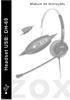 Rev.01 Descrição DH-60 Headset USB DH-60 Tiara Apoio Lateral Espuma Lateral Suporte Tiara Espuma Articulador da Tiara Suporte Cápsula Articulador do Microfone Tubo Flexível Microfone Presilha Plug USB
Rev.01 Descrição DH-60 Headset USB DH-60 Tiara Apoio Lateral Espuma Lateral Suporte Tiara Espuma Articulador da Tiara Suporte Cápsula Articulador do Microfone Tubo Flexível Microfone Presilha Plug USB
Procedimentos para Instalação do Sisloc
 Procedimentos para Instalação do Sisloc Sumário: 1. Informações Gerais... 3 2. Instalação do Sisloc... 3 Passo a passo... 3 3. Instalação da base de dados Sisloc... 16 Passo a passo... 16 4. Instalação
Procedimentos para Instalação do Sisloc Sumário: 1. Informações Gerais... 3 2. Instalação do Sisloc... 3 Passo a passo... 3 3. Instalação da base de dados Sisloc... 16 Passo a passo... 16 4. Instalação
Atualizaça o do Maker
 Atualizaça o do Maker Prezados Clientes, Nós da Playlist Software Solutions empresa líder de mercado no desenvolvimento de software para automação de rádios - primamos pela qualidade de nossos produtos,
Atualizaça o do Maker Prezados Clientes, Nós da Playlist Software Solutions empresa líder de mercado no desenvolvimento de software para automação de rádios - primamos pela qualidade de nossos produtos,
